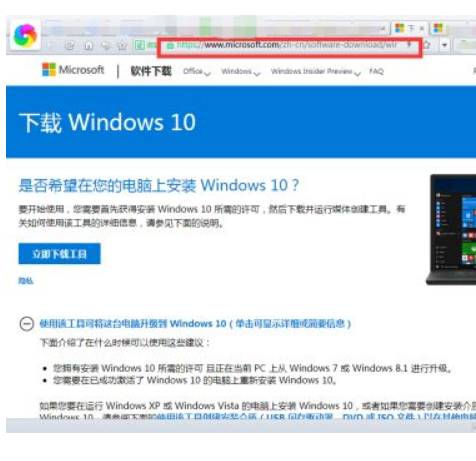通常情况下win10下载的软件默认的安装路径是在系统盘c盘的,不过这样容易导致c盘空间内存变小,因此就想要更改win10应用商店下载路径,以此来保证系统盘的速度以及容量,但又不知道win10下载路径怎么修改,下面小编就跟大家分享下win10下载路径怎么修改的教程,我们一起来看看吧。
工具/原料:
系统版本:win10系统
品牌型号:联想YOGA 14s
方法/步骤:
1.鼠标双击“此电脑”打开文件管理器。

2.鼠标右键点击文件管理器左侧列表中的“下载”。
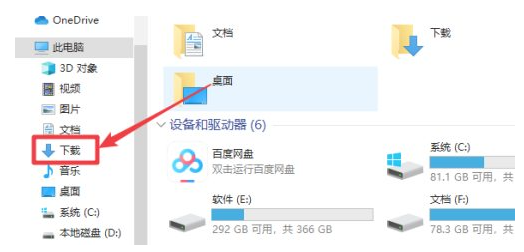
3.点击鼠标右键菜单中的“属性”选项。

win10系统怎么安装蓝牙驱动
有些小伙伴的win10系统电脑是没有蓝牙驱动的,蓝牙耳机想连接在win10电脑来使用的话,就需要在win10安装相应的驱动程序。那么win10系统怎么安装蓝牙驱动呢?下面教下大家win10安装蓝牙驱动的教程。
4.鼠标点击“属性”面板上的“位置”选项。

5.点击“位置”中的“移动”即可。

6.在文件管理器中选择修改的文件夹即可。

7.选择文件夹之后,点击返回属性面板,点击属性面板上的“确定”保存设置就可以啦。

总结:
上述就是win10下载路径怎么修改的教程啦,希望能帮助到大家。
以上就是电脑技术教程《win10下载路径怎么修改》的全部内容,由下载火资源网整理发布,关注我们每日分享Win12、win11、win10、win7、Win XP等系统使用技巧!win10开机黑屏怎么重装系统
如果之前使用的win10电脑开机黑屏的话,是没有没办法正常进入系统使用的,这时我们通过要重装系统来解决。那么win10开机黑屏怎么重装系统呢?下面教下大家详细的win10开机黑屏重新系统教程,我们一起来看看吧。